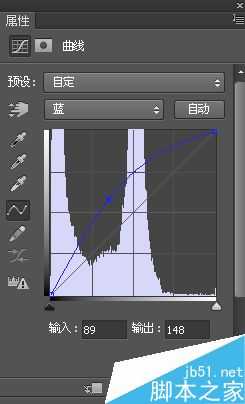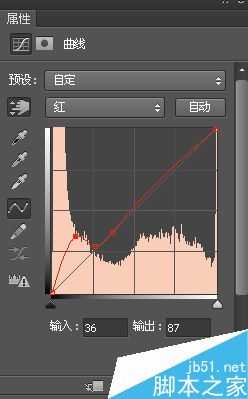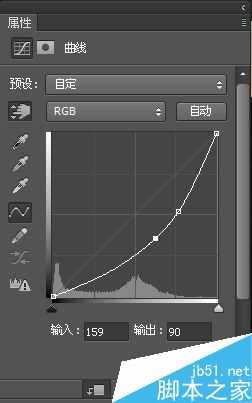大部分时间,曲线更能都是调亮度神器,都是调整图像的明暗度,而且好像还总结了一些规律,比如最常见的S曲线和明度曲线暗度曲线等,如果想再继续调整,一般就会使用可选颜色或色调等手法了,下面小编就为大家详细介绍一下,来看看吧!
一:曲线不仅仅用于调亮度
二:应用曲线调出更好的画面
一:曲线不仅仅用于调亮度
曲线可以调整亮度,也可以调整红色洋红绿色黄色等其它颜色,更重要的是可以定点调整,这一点比其他的方法更有效。
二:应用曲线调出更好的画面
1. 直接调整颜色
有时候我们不需要那么麻烦,只需要调整它们的不同颜色就可以得到意想不到的效果,比其它的根据来的更简单,如下:
原图
效果也是不错的,效果图如下:
2:对某一个范围调整
如果我们想对某一个范围调整的时候,先点击曲线上的“小手”,就会出现一个吸管,点击图片的位置,就会在曲线上出现一个点,对它进行调整,会非常准确的调整他们的色调。比如我想调整图片椅子右边的岩石的色调就是这样。
效果图如下:
3:避免影响其它的准确调整
比如我们只想调整椅子,不影响其它的,朱准确的办法就是将其选择出来(大体选择,不要求准确,准确了反而不好),复制一层。在调整是只调整里面的那一层就可以了。
这里不需要准确的扣出来
效果如下:
椅子的颜色压暗了,虽然曲线的调整很方便,但却容易偏色。在使用过程中不可“过”。所以的方法都有其局限性,曲线也是。
以上Photoshop中曲线工具的使用技巧详解,大家学会了吗?希望这篇教程能对大家有一定的帮助!免责声明:本站资源来自互联网收集,仅供用于学习和交流,请遵循相关法律法规,本站一切资源不代表本站立场,如有侵权、后门、不妥请联系本站删除!
RTX 5090要首发 性能要翻倍!三星展示GDDR7显存
三星在GTC上展示了专为下一代游戏GPU设计的GDDR7内存。
首次推出的GDDR7内存模块密度为16GB,每个模块容量为2GB。其速度预设为32 Gbps(PAM3),但也可以降至28 Gbps,以提高产量和初始阶段的整体性能和成本效益。
据三星表示,GDDR7内存的能效将提高20%,同时工作电压仅为1.1V,低于标准的1.2V。通过采用更新的封装材料和优化的电路设计,使得在高速运行时的发热量降低,GDDR7的热阻比GDDR6降低了70%。
更新日志
- 第五街的士高《印度激情版》3CD [WAV+CUE][2.4G]
- 三国志8重制版哪个武将智力高 三国志8重制版智力武将排行一览
- 三国志8重制版哪个武将好 三国志8重制版武将排行一览
- 三国志8重制版武将图像怎么保存 三国志8重制版武将图像设置方法
- 何方.1990-我不是那种人【林杰唱片】【WAV+CUE】
- 张惠妹.1999-妹力新世纪2CD【丰华】【WAV+CUE】
- 邓丽欣.2006-FANTASY【金牌大风】【WAV+CUE】
- 饭制《黑神话》蜘蛛四妹手办
- 《燕云十六声》回应跑路:年内公测版本完成95%
- 网友发现国内版《双城之战》第二季有删减:亲亲环节没了!
- 邓丽君2024-《漫步人生路》头版限量编号MQA-UHQCD[WAV+CUE]
- SergeProkofievplaysProkofiev[Dutton][FLAC+CUE]
- 永恒英文金曲精选4《TheBestOfEverlastingFavouritesVol.4》[WAV+CUE]
- 群星《国风超有戏 第9期》[320K/MP3][13.63MB]
- 群星《国风超有戏 第9期》[FLAC/分轨][72.56MB]